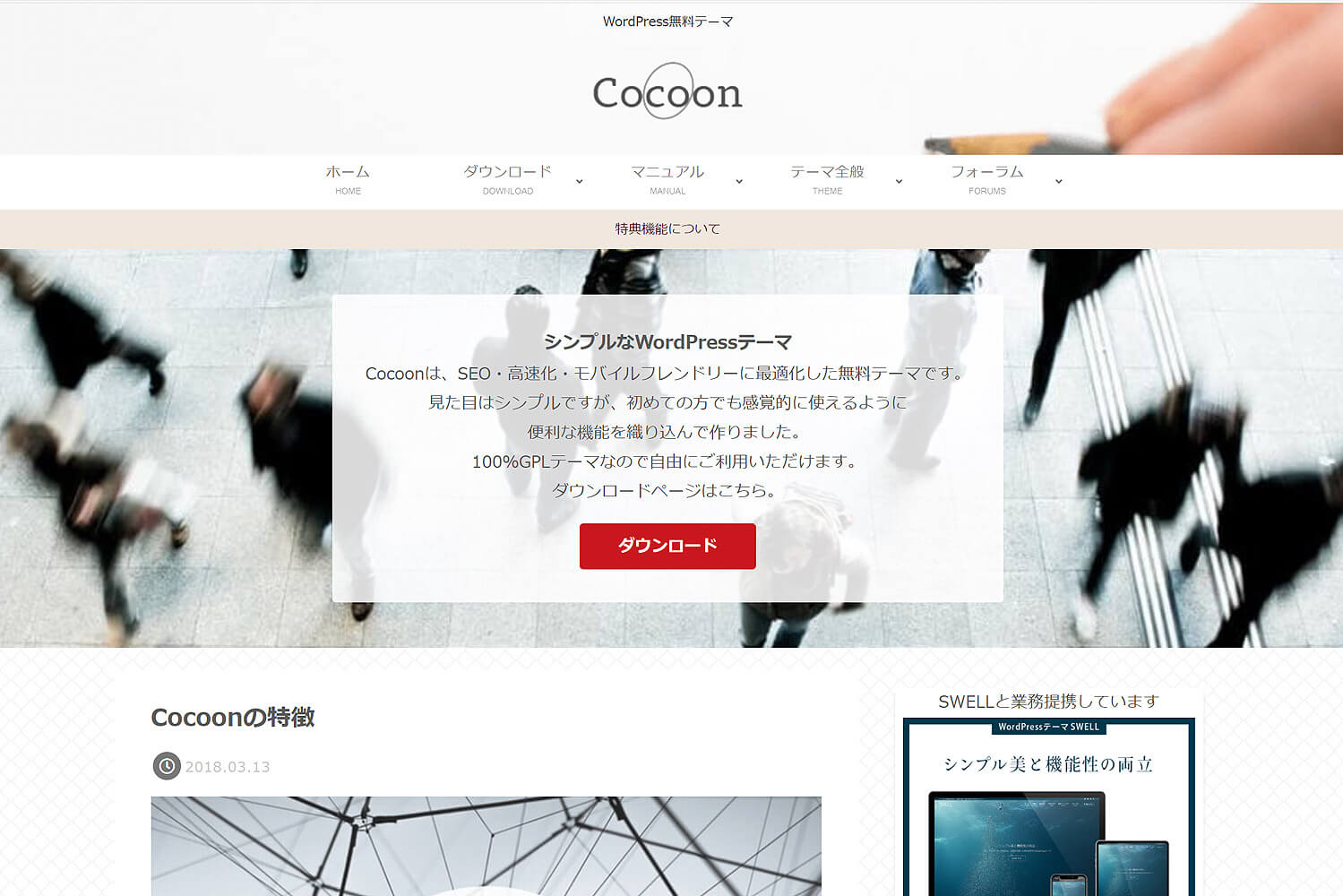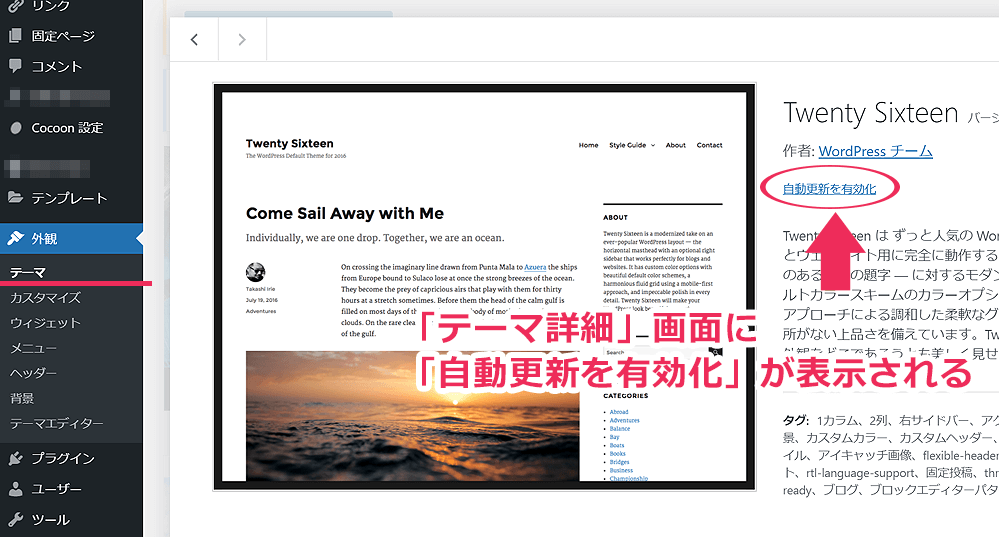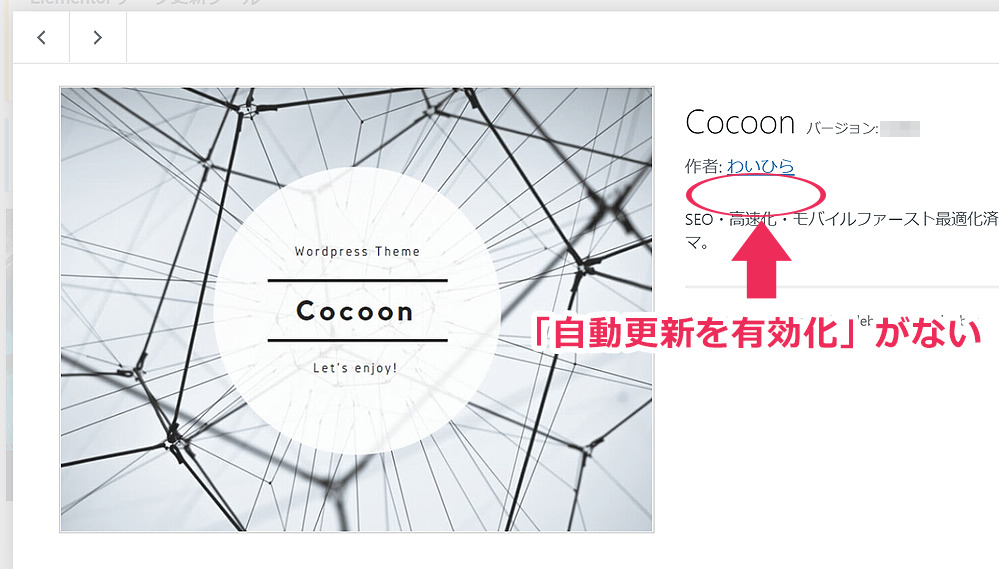文中の説明画像をクリックすると拡大します。
テーマの自動更新(自動アップデート)機能
WordPressのテーマは、プラグインと同様に自動更新(自動アップデート)の設定ができます。
自動更新を設定すると、いちいち手動で更新することなく、テーマが自動的に更新(アップデート)されるようになるので便利です。
一般に、テーマの自動更新の設定方法は以下の通りです。
- 管理画面の左メニュー「外観」→「テーマ」に進みます。
- 該当のテーマをクリックして表示される「テーマの詳細」画面に「自動更新を有効化」のアクションリンクが表示されています。
- 「自動更新を有効化」をクリックすると、自動更新が有効化されます。
下図は、例として「Twenty Sixteen」の「テーマの詳細」画面です。
自動更新が有効化されると、「自動更新の有効化」のリンクが「自動更新の無効化」に変わります(これをクリックすると、自動更新は無効化されます)。
Cocoon(コクーン)の自動更新
Cocoonは「自動更新を有効化」が表示されない?
さて、当サイトでよく紹介するテーマ「Cocoon(コクーン)」の「テーマの詳細」欄を見ると、「自動更新を有効化」のアクションリンクが表示されていないことがあります。
これは、Cocoonで自動更新の設定ができないわけではなく、バージョンアップがあった際にCocoon側であえて遅れらせて自動アップデートを有効にしているのです。
Cocoonは、自動更新を設定することができるのです。
やがて時期が来ると、親テーマの方に「利用可能な更新があります」「自動更新を有効化」と表示されます。
Cocoonの作者さん(わいひらさん)曰く、「新バージョンが出てから、何らかの不具合の報告を受けたり修正したりするための期間(数時間~数日間)を設け、様子を見て問題がないようであれば「テーマの自動更新機能」を有効にしている」とのこと。
もちろん、新バージョン構築中にテスト段階でチェックしますが、「万一新バージョンに致命的な問題があり、利用者のサイトに何かあったら大変だ」という気持ちで取り組まれているようです。
Cocoonの自動更新を有効化する方法
Cocoonで「自動更新を有効化」するときの流れは、以下の通りです。
- 「外観」→「テーマ」の画面で「新しいバージョンが利用できます」「今すぐ更新」の表示が出ます。
(ここで「今すぐ更新」をクリックしても更新はできますが、「自動更新」の設定はできません)

- そのままテーマをクリックして「テーマの詳細」画面に移ると、「自動更新を有効化」のアクションリンクが出ているのでクリックします。
(ここで「更新」をクリックしても更新はできますが、「自動更新」の設定はできません)
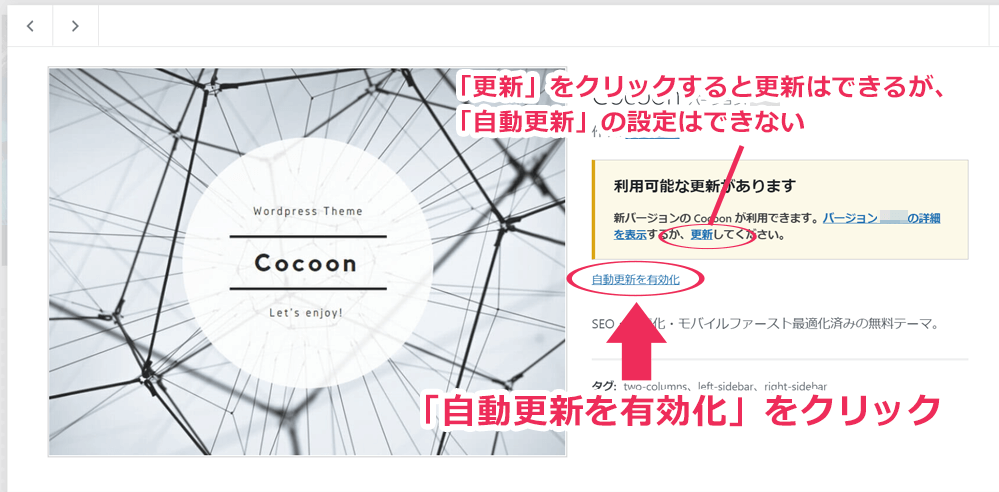
- 「自動更新を有効化」のリンクが「自動更新を無効化」に変わると、自動更新が設定されたことになります。
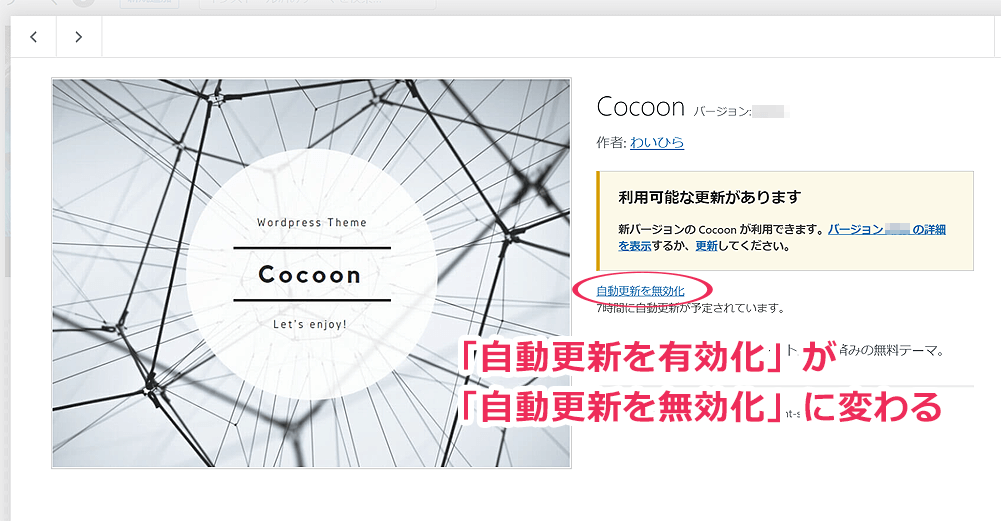
- 自動更新を有効化すると、「〇〇時間に自動更新が予定されています。」という表示が出て、その予定時間になるとCocoonは自動的に更新されます。
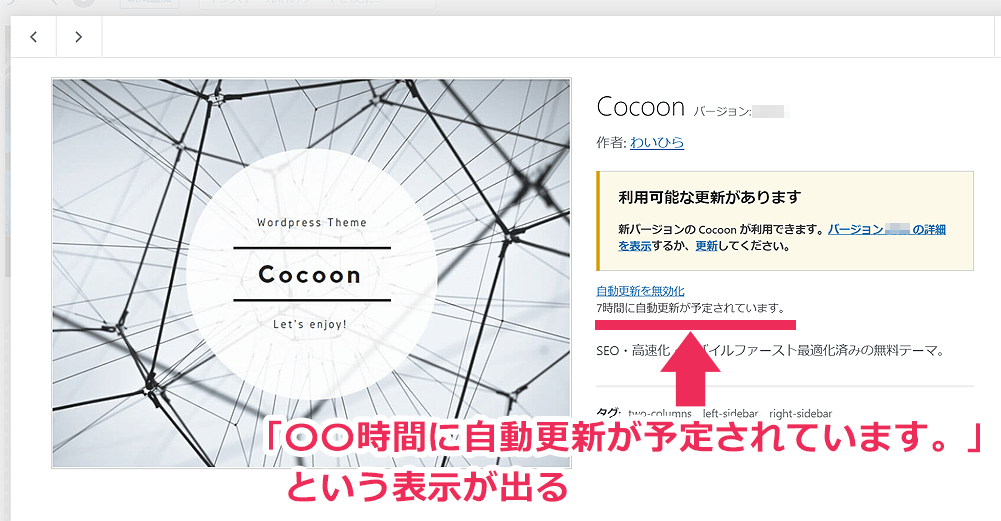
- 一度自動更新を設定すると、それ以降は自動更新の状態が継続します。
Cocoonで自動更新について、詳しくはこちらもご覧ください。

まとめ
- WordPressのテーマCocoon(コクーン)は、運営者側で不具合の修正などの期間を設けてから、自動更新を有効にしている。
- 「テーマ」画面で、Cocoonに「新しいバージョンが利用できます」「今すぐ更新」の表示が出たら、「テーマの詳細」画面に移動して「自動更新を有効化」をクリックする。
- 「〇時〇間に自動更新が予定されています。」という表示が出ると、その予定時間にCocoonは自動的に更新される。
- 一度自動更新を設定すれば、以後はずっと自動更新が有効になる。